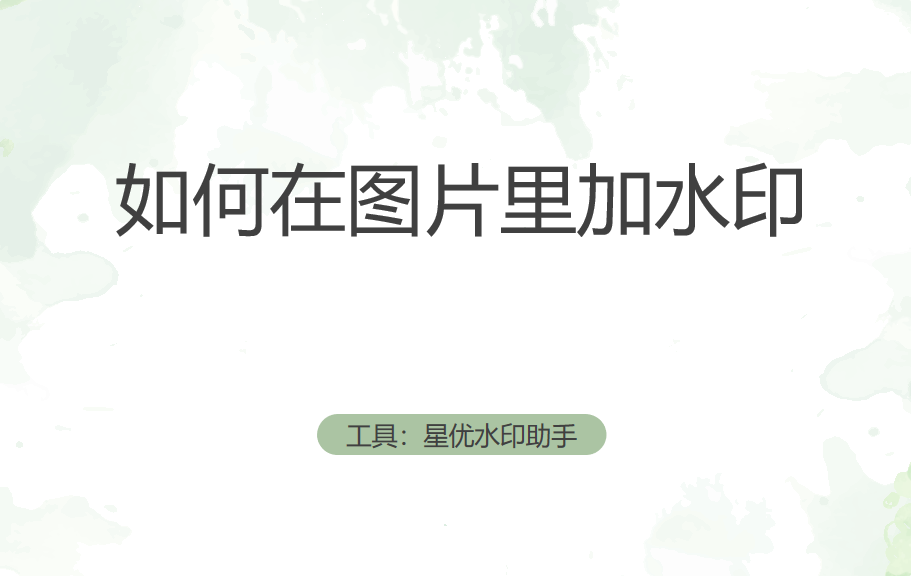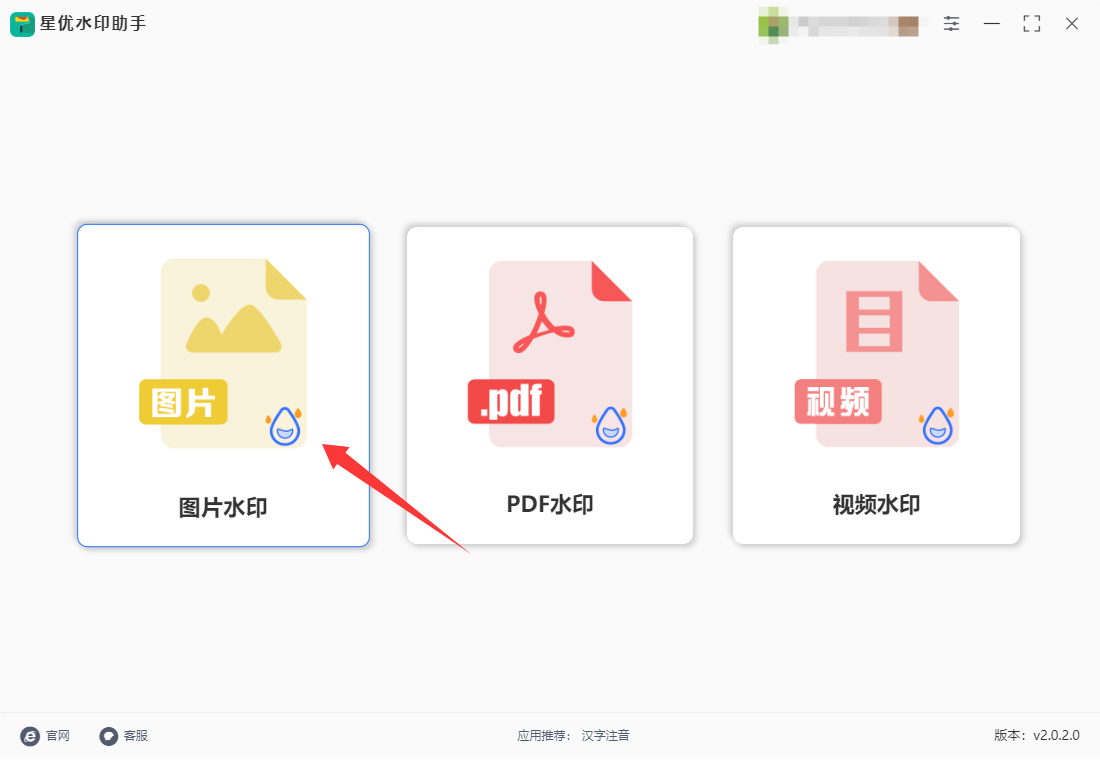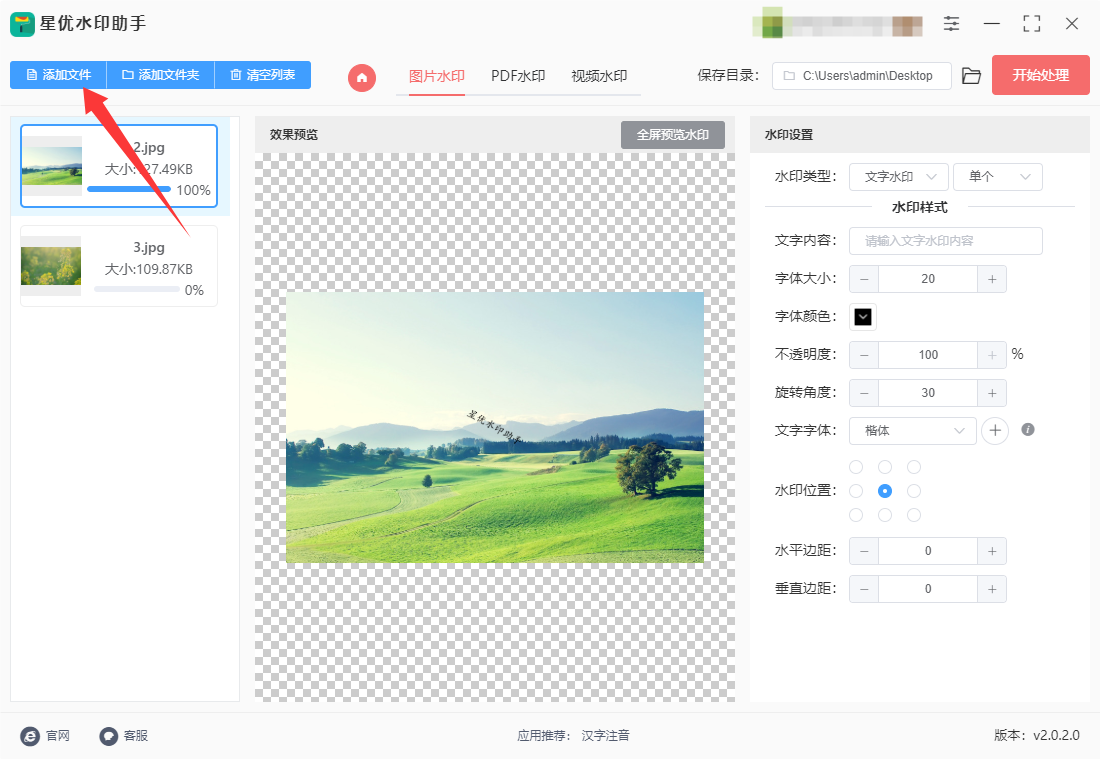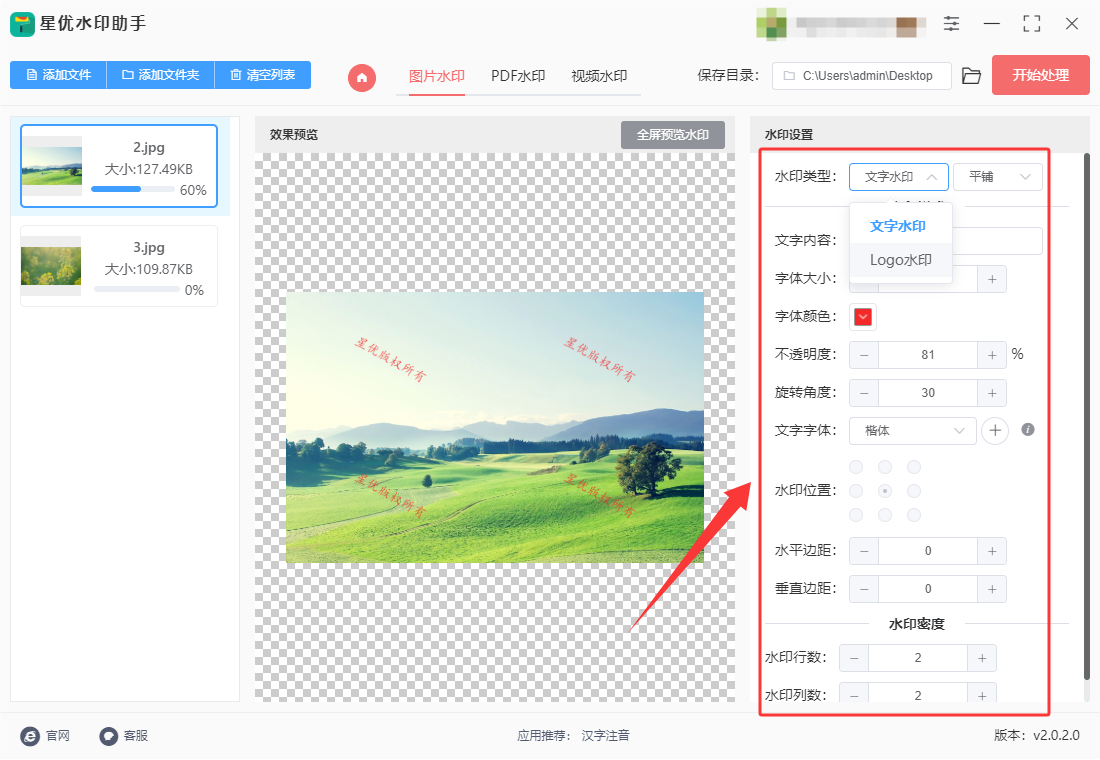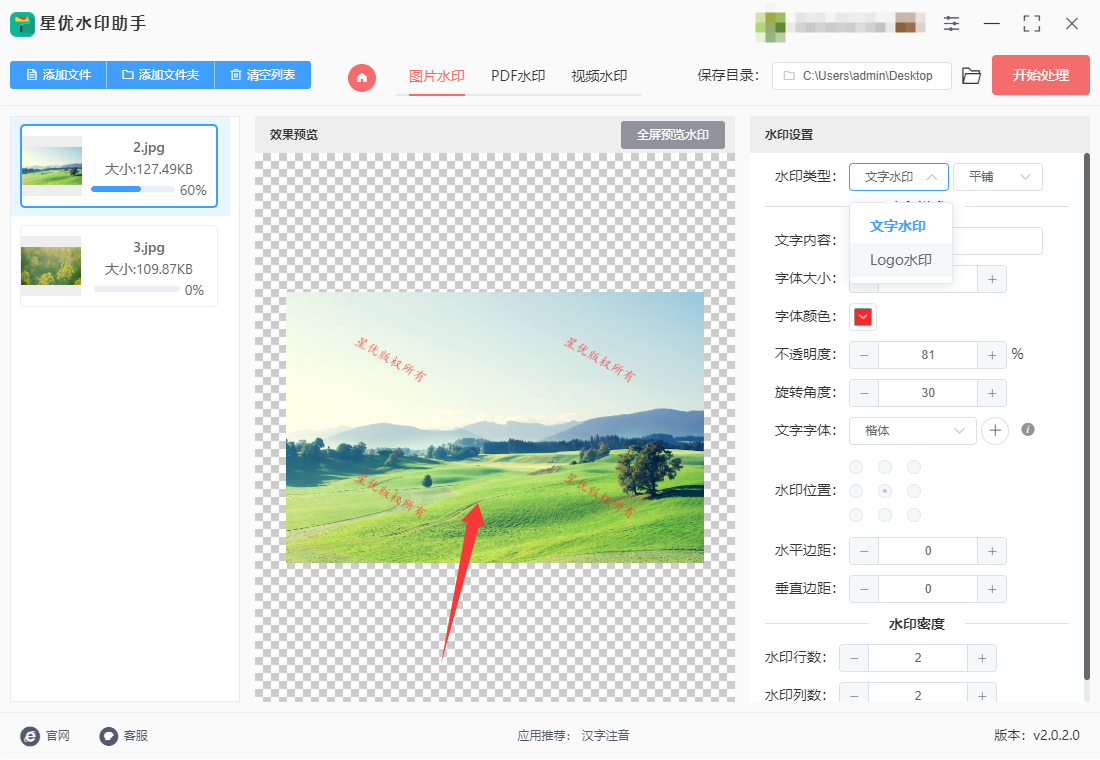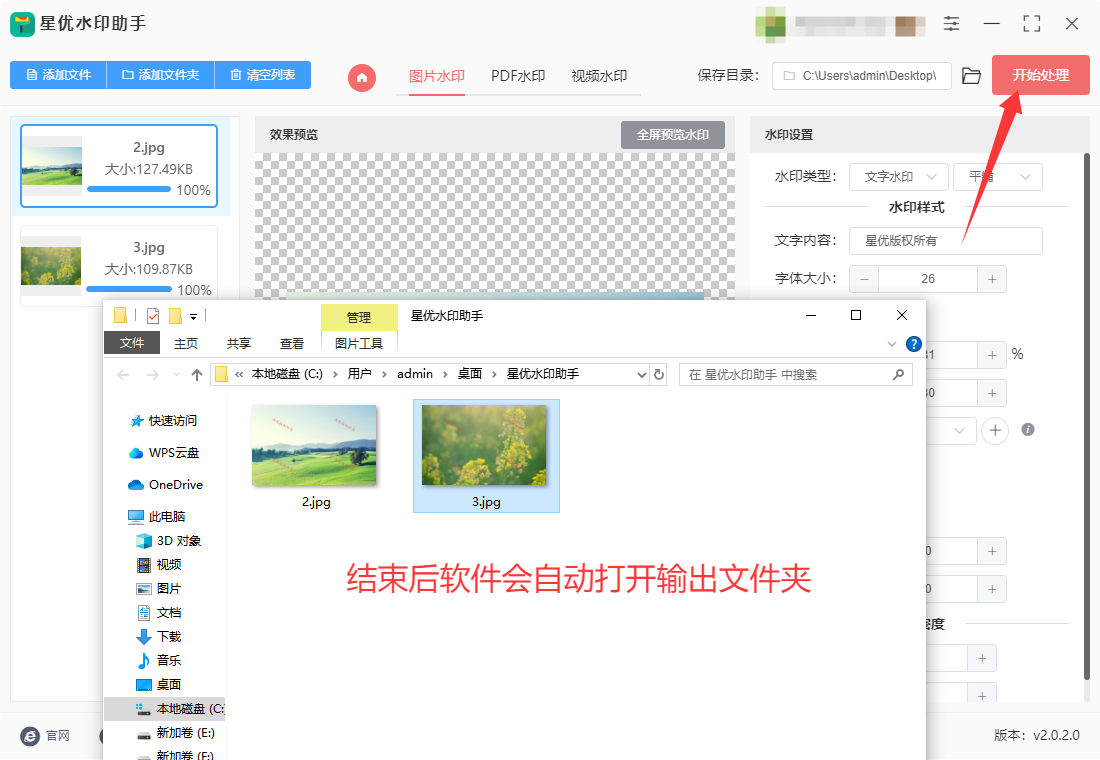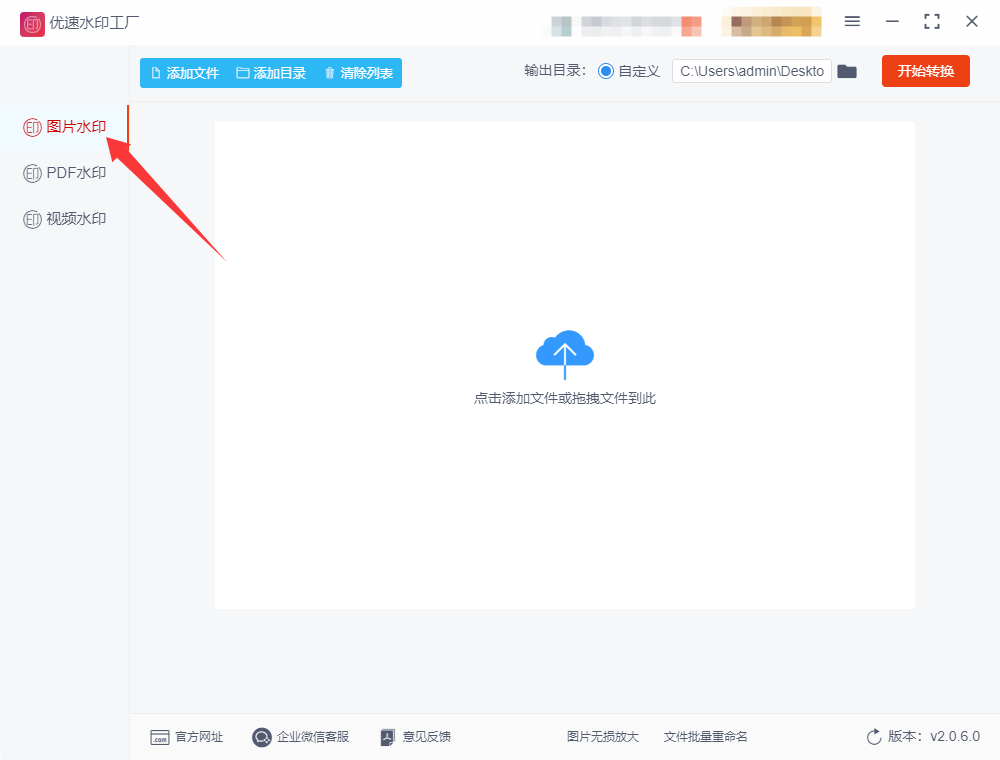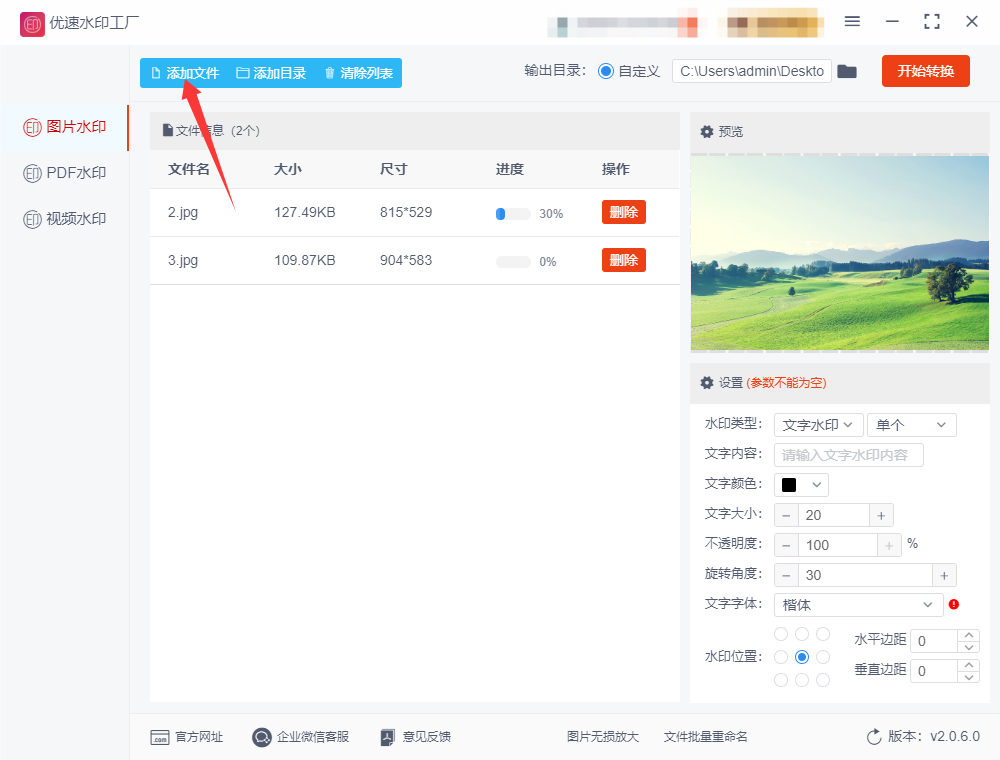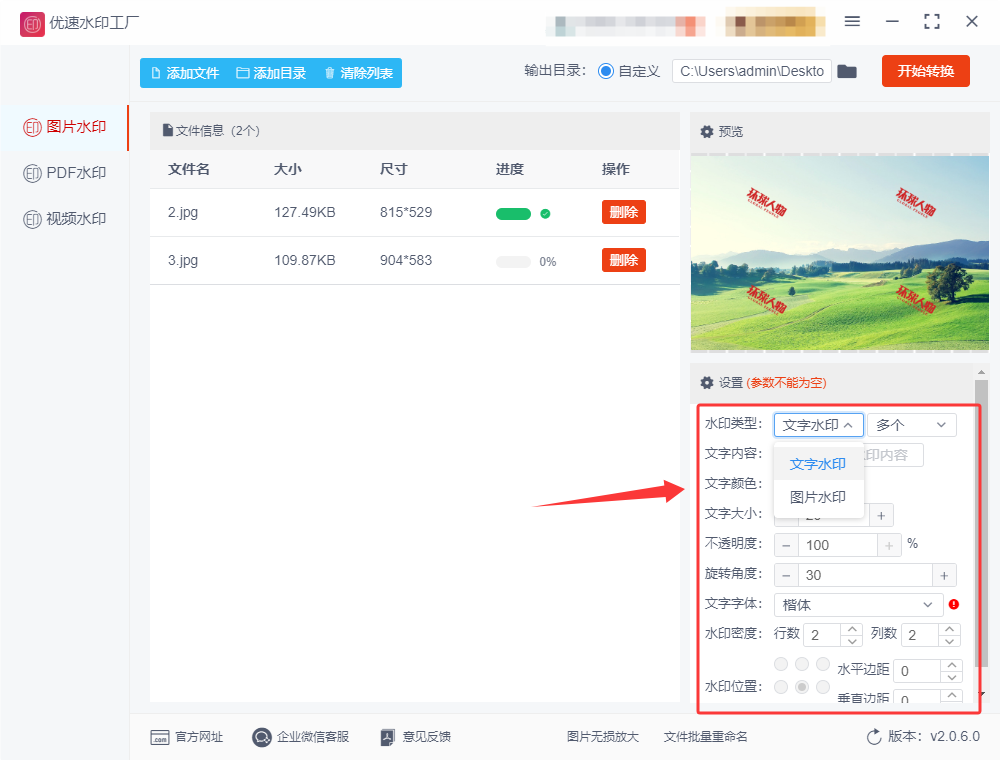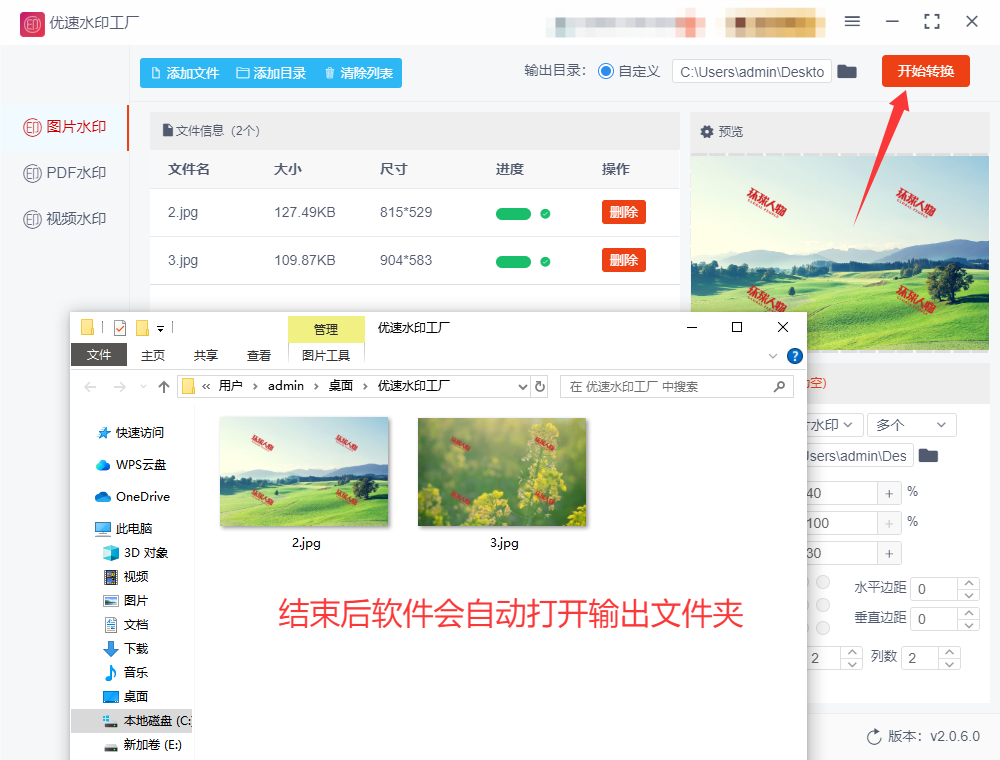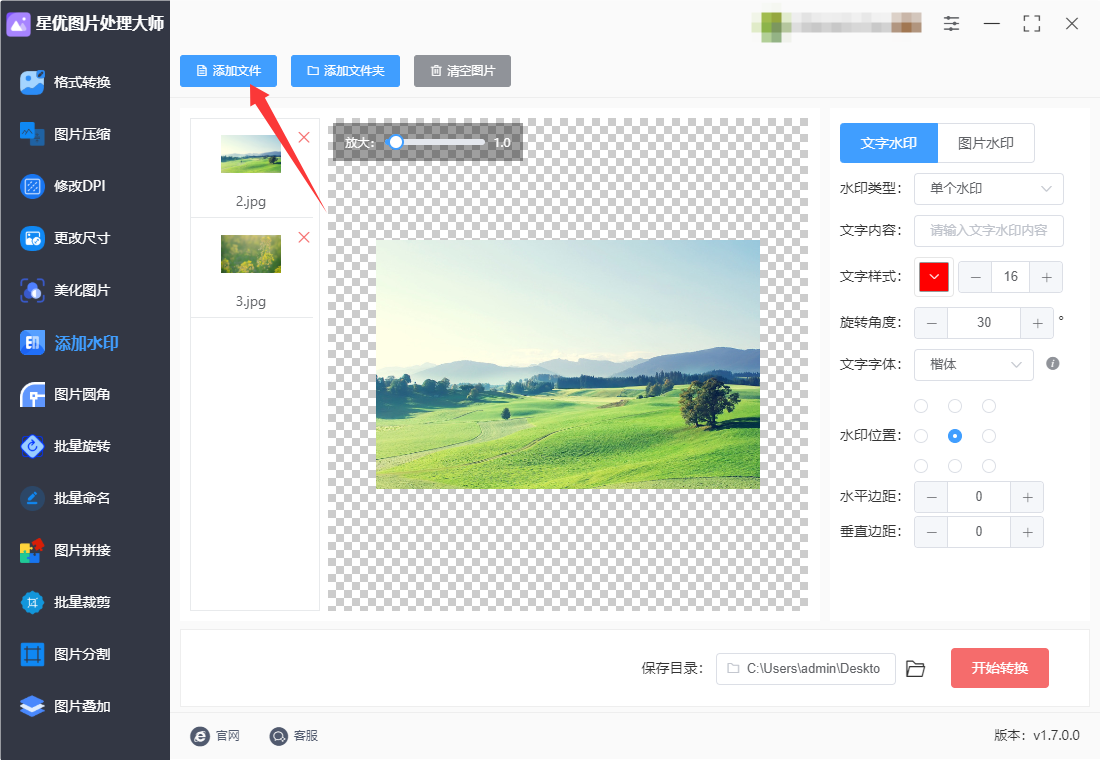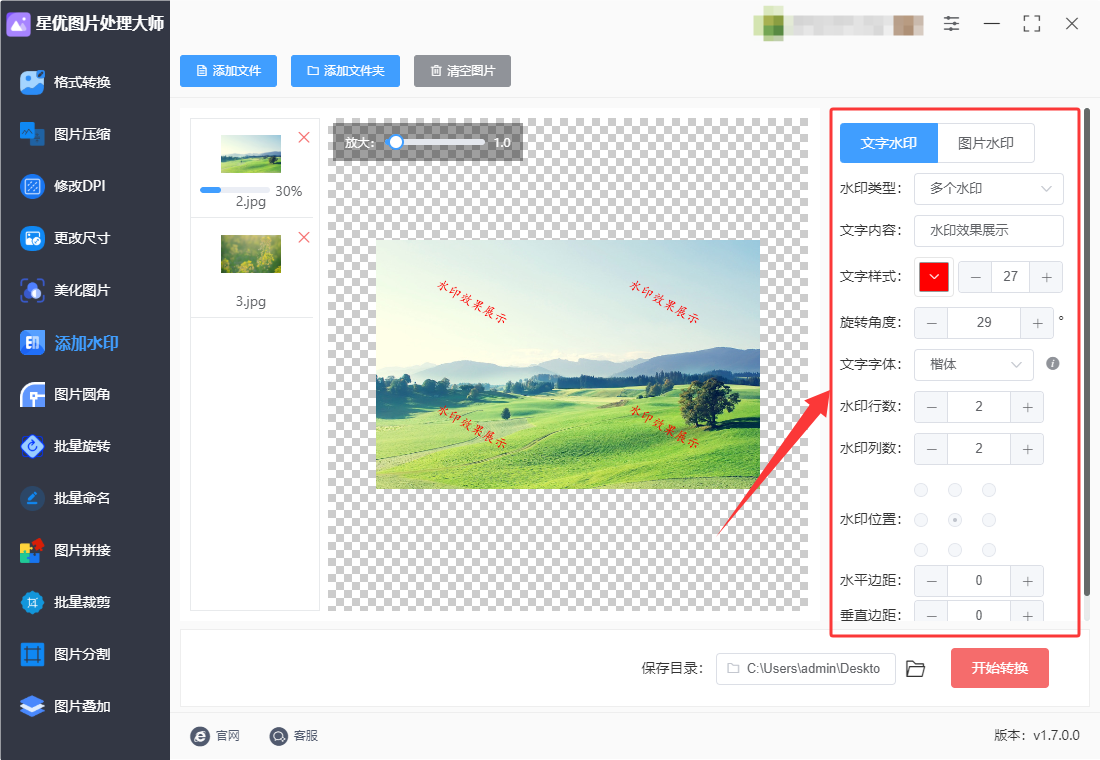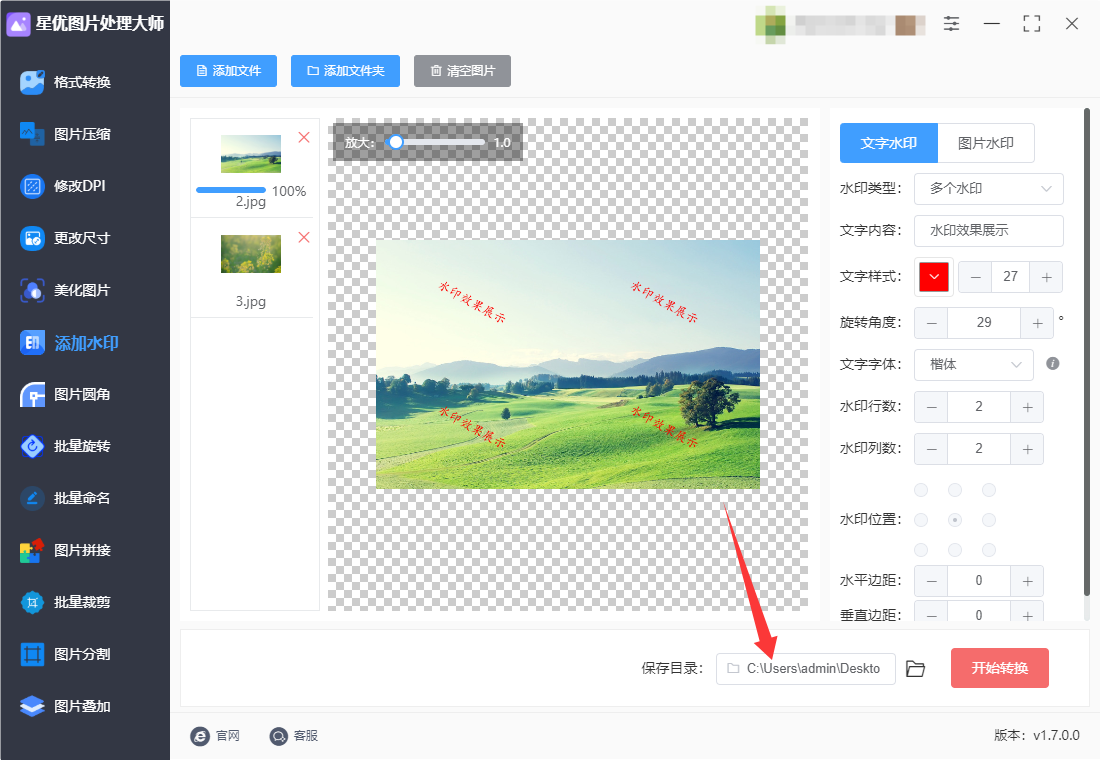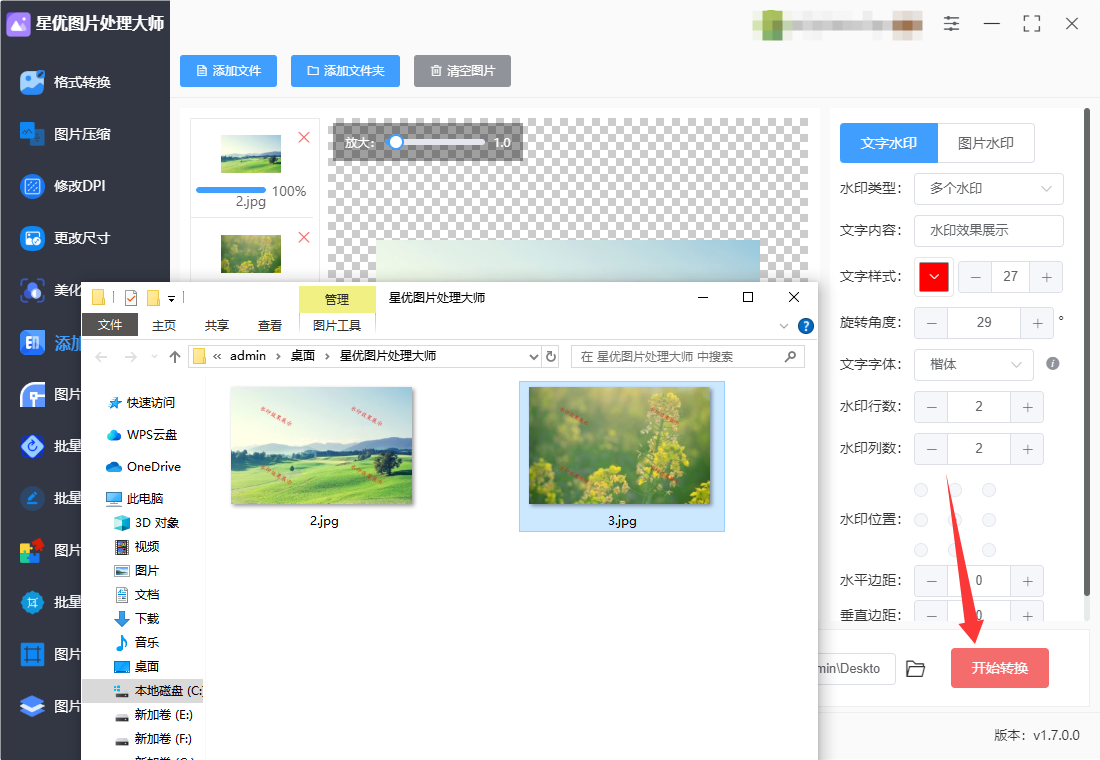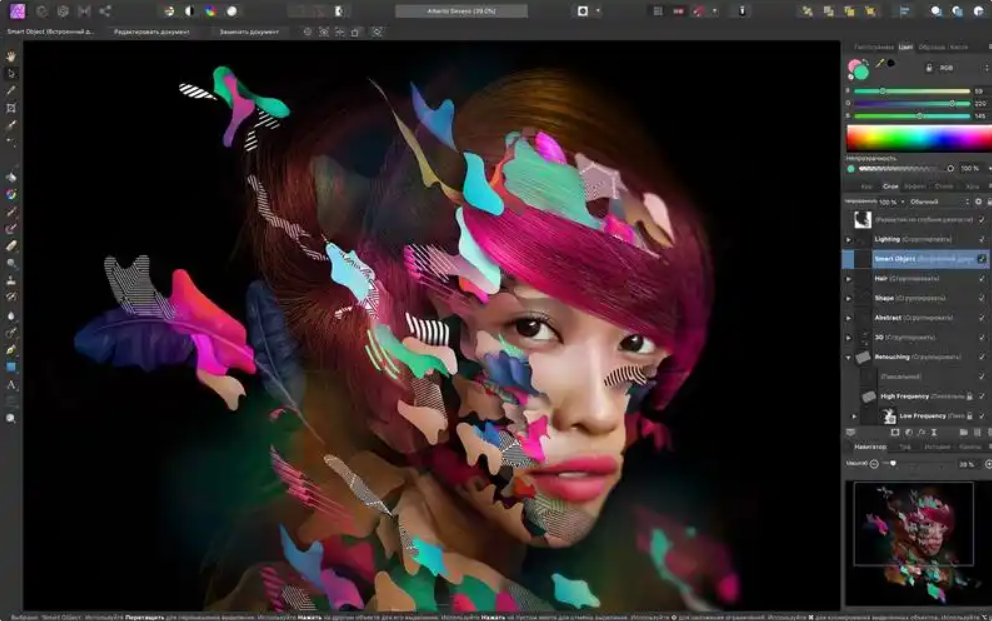如何在图片里加水印?在工作的舞台上,图片如同灵动的精灵,传递着信息、展示着成果。而给图片加水印,就像是给这些精灵披上了一层隐形的铠甲,虽不张扬,却有着不可忽视的重要作用。在创意设计领域,设计师们精心打造的每一张图片都凝聚着心血与智慧。这些作品不仅是艺术的呈现,更是商业价值的载体。加水印,是对原创成果的有力保护。当设计稿在网络上传播、在客户间流转时,水印就像是一个独特的标识,无声地宣告着所有权。它让那些企图盗用设计成果的人望而却步,让设计师的权益得到应有的保障。每一次看到带有自己专属水印的设计作品,设计师们心中都会多一份安心,因为他们知道,自己的努力成果不会被轻易窃取。
平时工作中我们经常需要给对外发布的图片添加公司或者品牌的logo,这也算是一项非常重要的图片处理技能,今天小编将为大家详细介绍几个方法,想学习图片加水印技术的小伙伴就跟着操作吧。
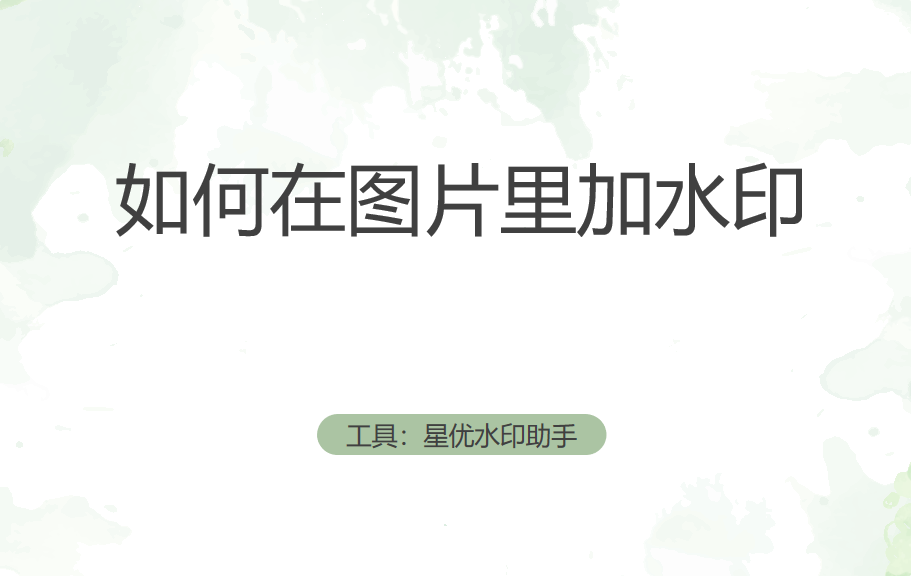
方法一:使用“星优水印助手”软件给图片加水印
软件下载地址:https://www.xingyousoft.com/softcenter/XYWatermark
步骤1,大家是第一次使用“星优水印助手”软件,所以需要将此软件下载到电脑里进行安装,安装好之后打开使用,然后点击首页里的【图片水印】功能。
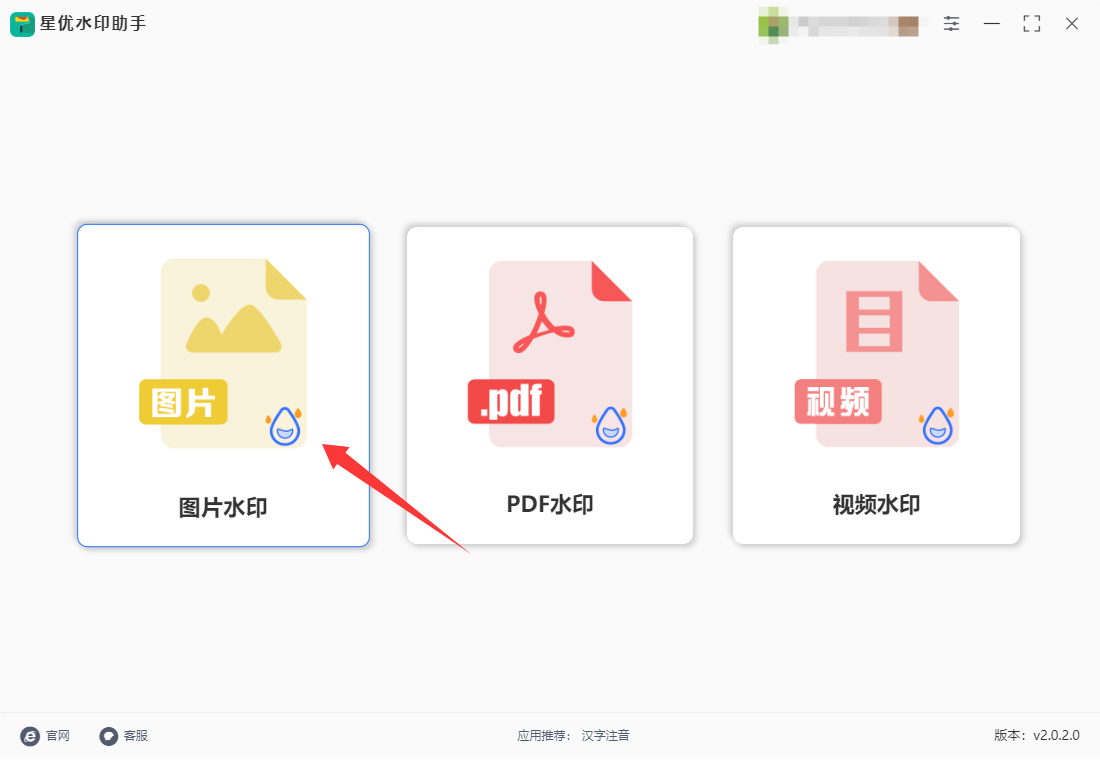
步骤2,进入图片水印功能页后,点击【添加文件】按键或者点击软件中间空白处,将图片导入到软件里,并且支持批量水印添加。
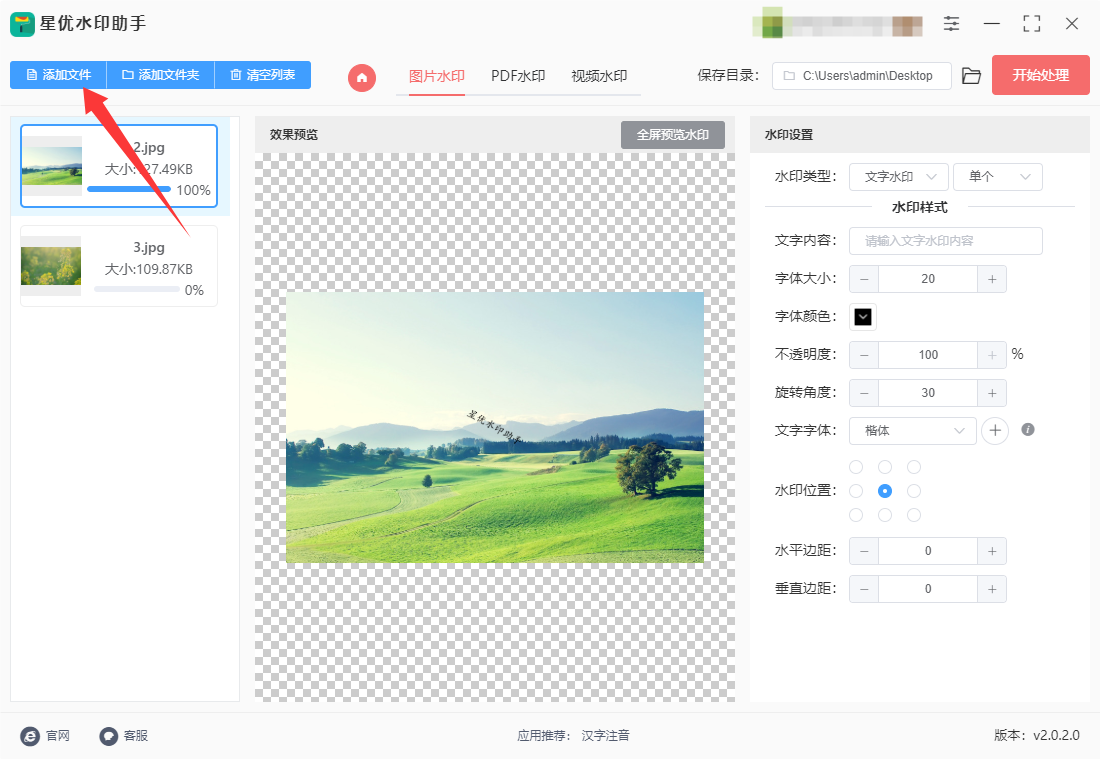
步骤3,进行水印设置:先选择水印类型(文字水印或logo水印)和效果(单个或者平铺);然后根据水印类型输入水印文字或上传水印logo,最后还需要对水印效果进行微调(如颜色、字体、大小、缩放比例、透明度、倾斜角度、水印密度、位置、边距等)。
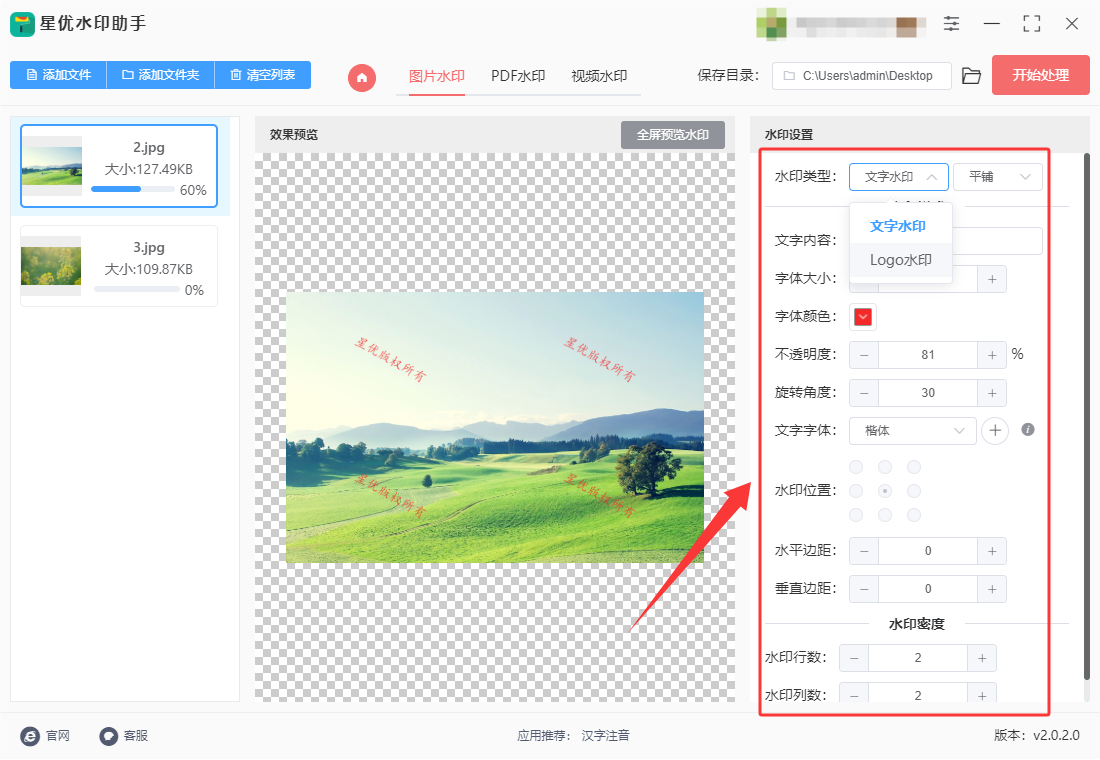
步骤4,软件中间为预览图,这里会随着设置而实时更新,这样便于我们检查水印效果。
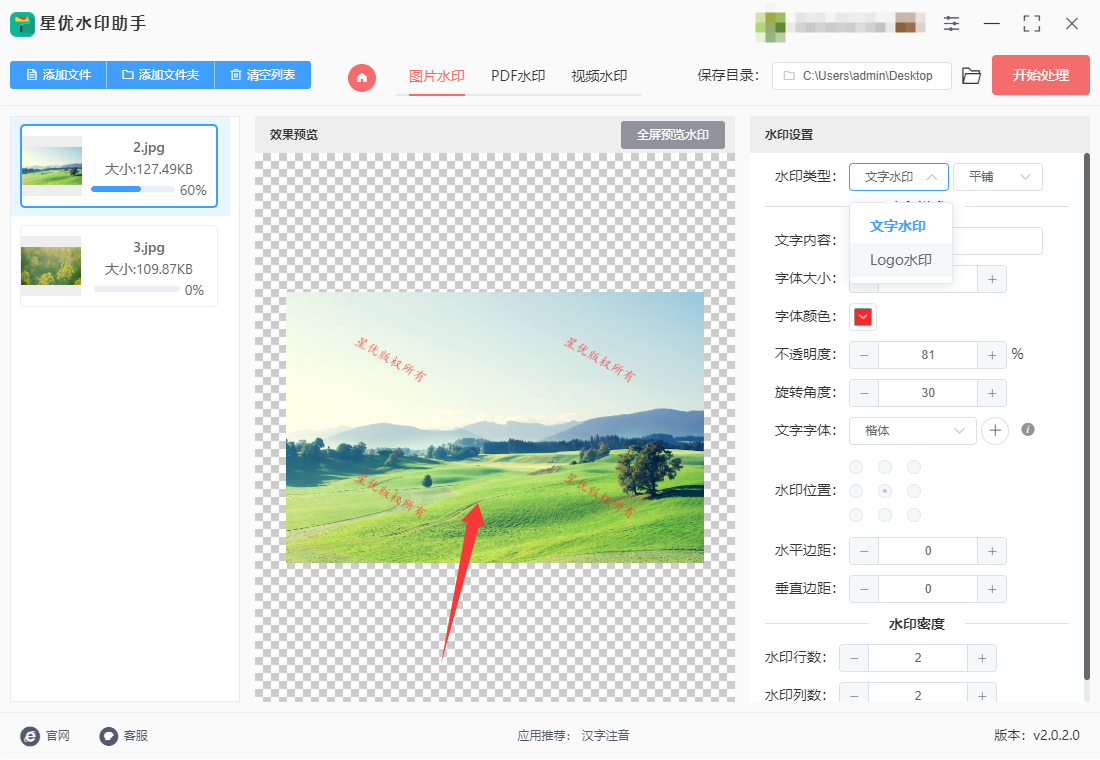
步骤5,水印设置结束后,点击【开始处理】按键启动水印添加程序,水印添加结束后软件会自动打开输出文件夹,加好水印的图片会被保存到这里。
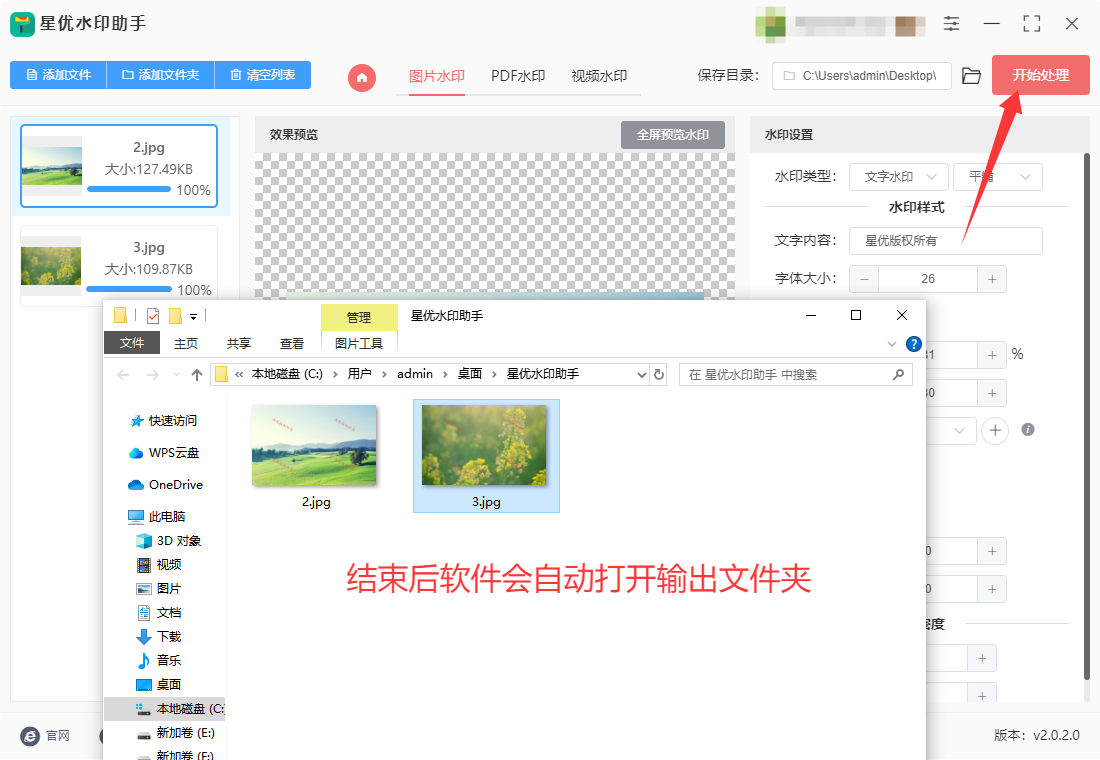
步骤6,从下图可以清楚的看到,本次案例成功在图片上添加了文字水印,效果还挺不错的,证明方法使用正确。

方法二:使用“优速水印工厂”软件给图片加水印
优速水印工厂是一款功能强大的图片处理工具,其图片水印添加功能尤为实用。用户可通过该功能快速为图片添加文字或图片水印,保护图片版权或提升品牌辨识度。软件支持批量处理,用户可一次性导入多张图片,统一添加水印,大幅提高工作效率。水印样式可自定义,包括字体、颜色、大小、透明度、旋转角度等参数,满足不同需求。此外,软件提供实时预览功能,用户可随时调整水印位置和效果,确保最终输出符合预期。操作界面简洁直观,即使是初学者也能轻松上手。使用优速水印工厂为图片添加水印的操作步骤如下:
第1步:下载并安装软件
访问优速水印工厂的官方网站。
下载适用于您操作系统的安装包(支持Windows和macOS)。
按照安装向导完成软件的安装。
第2步:启动软件并选择功能
打开优速水印工厂软件。在软件主界面左侧,找到并点击 「图片水印」 功能。
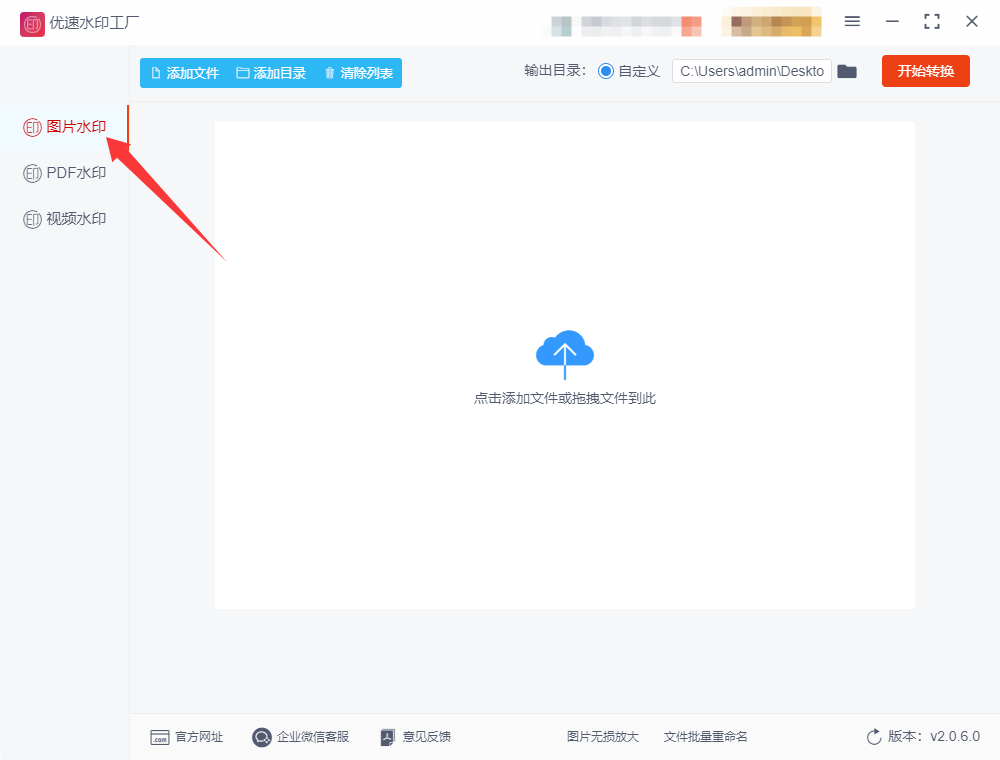
第3步:添加图片
点击软件界面左上角的 「添加文件」 按钮。在弹出的文件选择窗口中,选择需要添加水印的图片文件。支持批量添加:可以一次性选择多张图片。点击 「打开」,图片将导入到软件中。
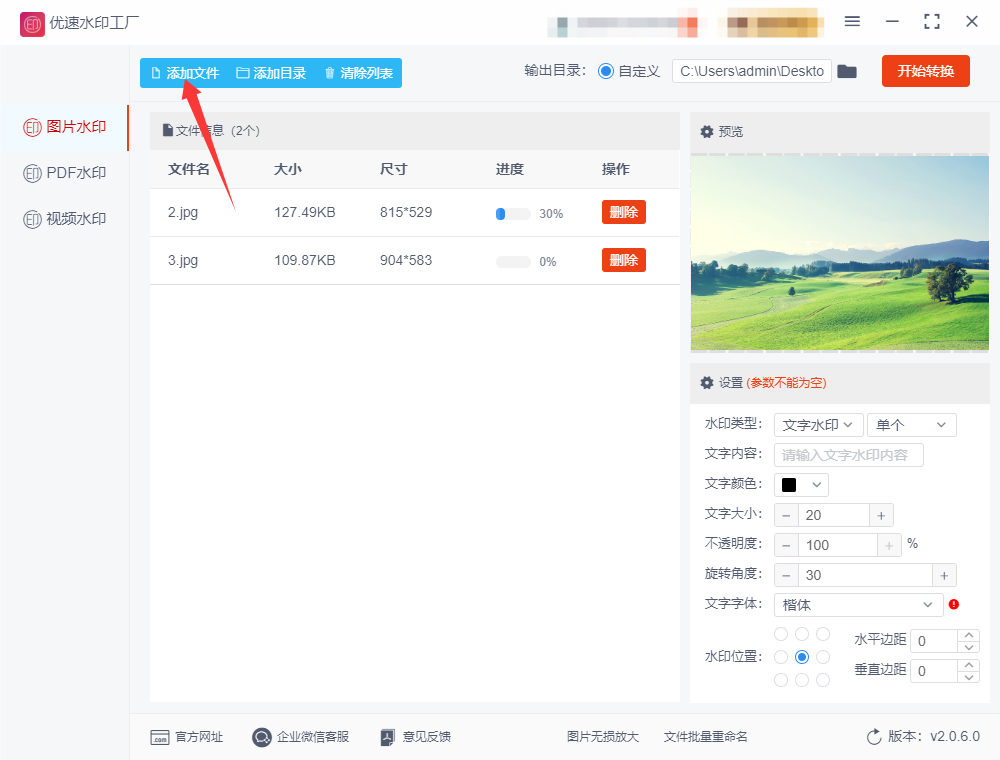
第4步:设置水印
① 选择水印类型:在软件右侧的设置区域,选择水印类型为 「文字水印」 或 「图片水印」。
② 文字水印设置:如果选择文字水印,在文本框中输入水印内容(如公司名称、网址等)。调整字体、颜色、大小、透明度、倾斜角度等参数。
③ 图片水印设置:如果选择图片水印,点击 「上传水印logo」 按钮,选择要作为水印的图片文件。调整水印图片的透明度、缩放比例、旋转角度等参数。
④ 调整水印位置:可以通过拖动预览图中的水印来调整其位置。也可以设置水印的排列方式(如平铺、居中、左上角等)。
⑤ 实时预览:设置过程中,预览图会实时更新,方便查看水印效果。
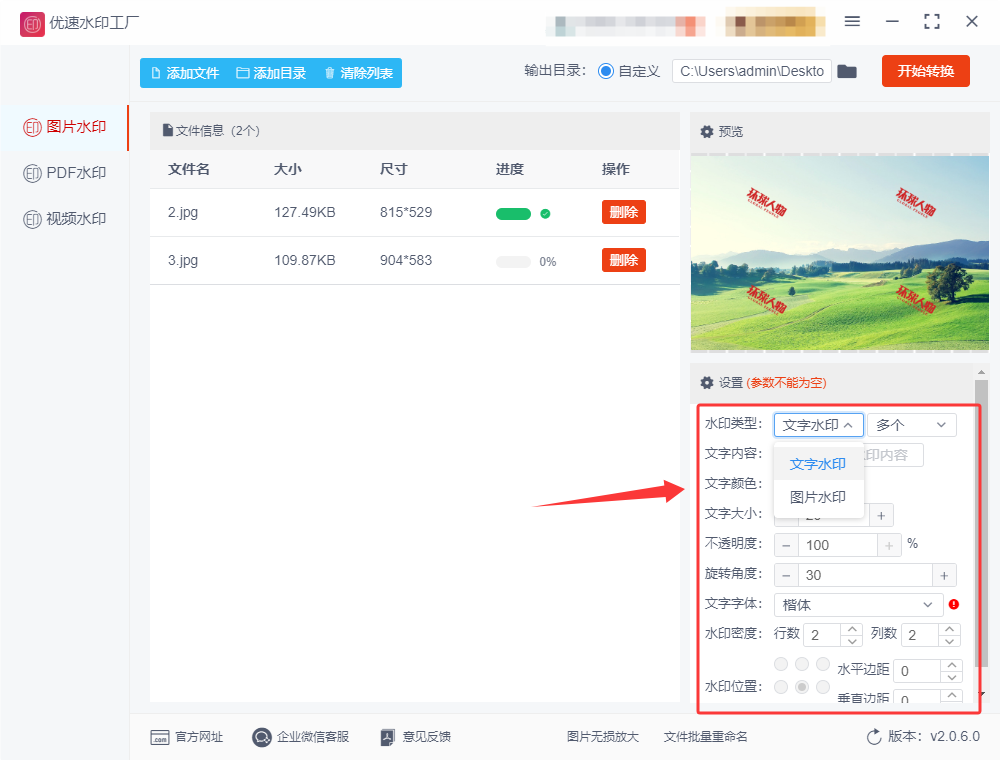
第5步:开始转换
确认水印设置无误后,点击软件右上角的 「开始转换」 按钮。软件将开始为图片添加水印,处理时间取决于图片数量和水印复杂度。
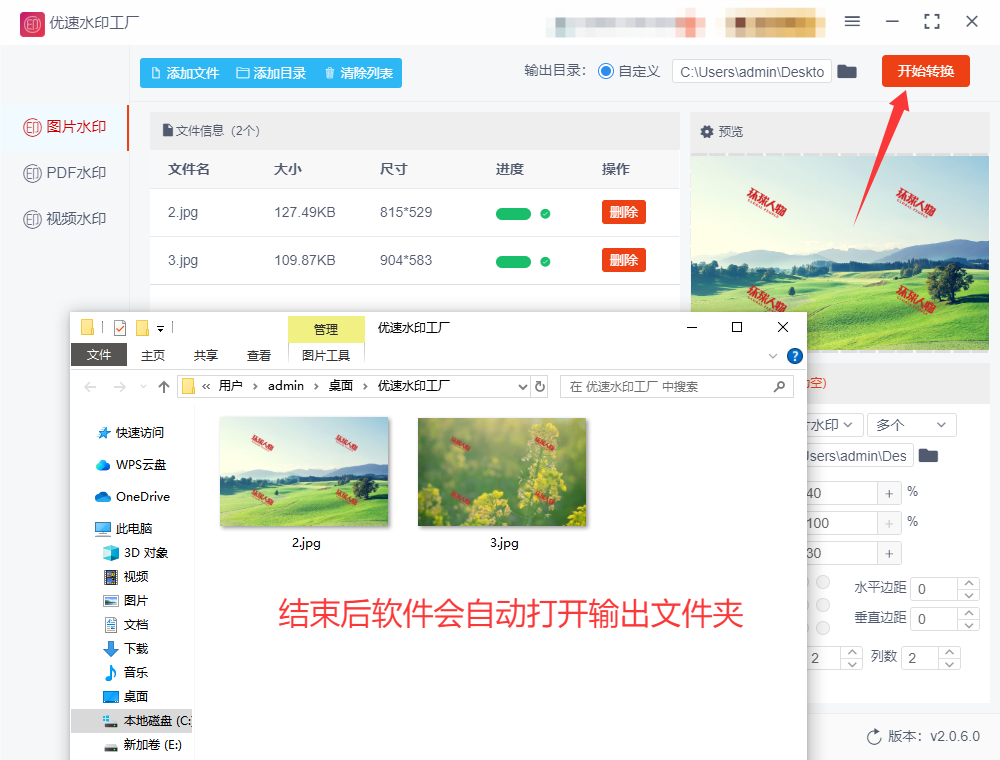
第6步:查看输出结果
水印添加完成后,软件会自动打开输出文件夹。
在输出文件夹中,可以找到已经添加好水印的图片文件。
打开图片文件,检查水印效果是否满意。
注意事项
批量处理:支持同时为多张图片添加水印,提高效率。
水印参数:根据需要调整水印的透明度、大小、位置等参数,确保水印不影响图片主体内容。
保存路径:可以在设置中指定输出文件夹的保存路径,方便管理处理后的图片。
通过以上步骤,您就可以使用优速水印工厂轻松为图片添加水印了。
方法三:使用“星优视频处理大师”软件给图片加水印
星优视频处理大师不仅是一款专业的图片格式转换工具,还具备实用的图片水印添加功能。用户使用该软件时,可轻松为图片添加文字或图片水印,有效保护图片版权或增强品牌宣传效果。软件支持批量处理,用户能同时为多张图片添加统一水印,大幅提升工作效率。水印的样式高度可定制,包括字体、颜色、透明度、大小及旋转角度等参数均可自由调整。此外,软件提供实时预览,方便用户随时查看和优化水印效果,确保输出质量。操作简单便捷,适合各类用户使用。使用星优视频处理大师给图片添加水印的详细步骤如下:
一、准备工作
下载并安装软件:确保已在电脑上下载安装好星优视频处理大师软件。
打开软件:双击桌面上的星优视频处理大师图标,打开软件并进入功能首页。
二、添加图片
选择功能:在软件首页左侧的工具列表中,找到并点击“添加水印”选项。

添加文件:点击页面上方的“添加文件”选项,在弹出的文件选择框中选择需要加水印的图片,然后点击“打开”按钮。也可以通过直接拖动图片到软件页面空白处来添加图片。
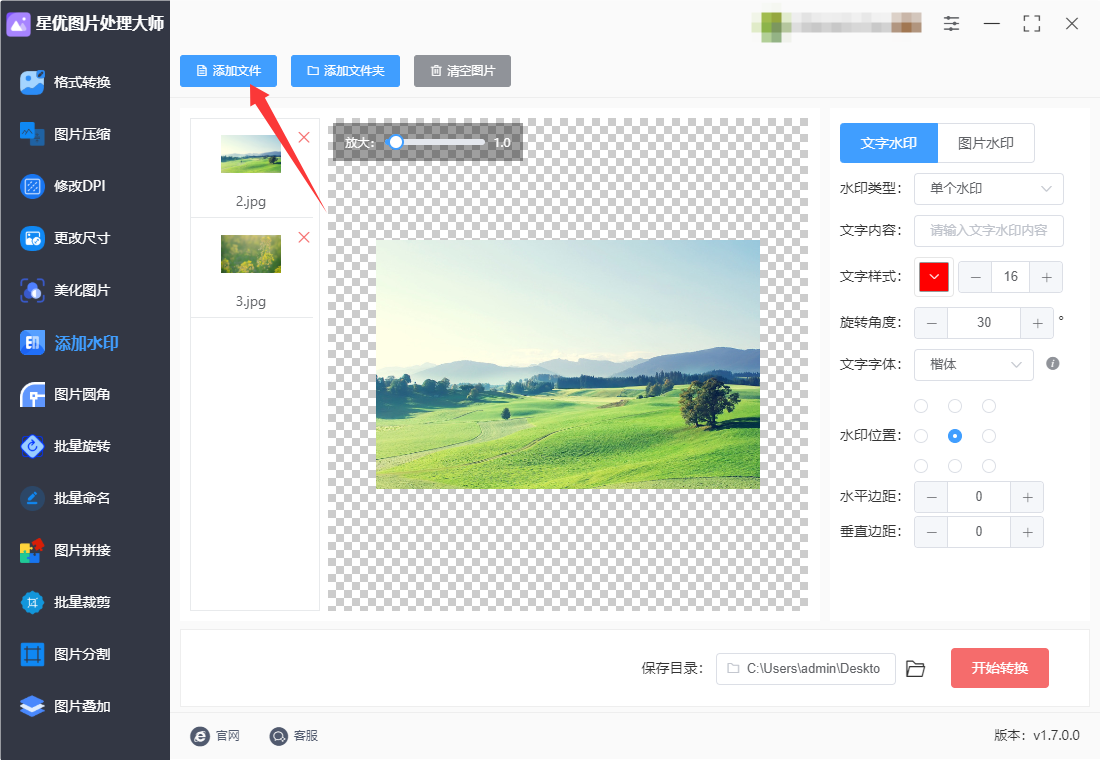
三、设置水印
选择水印类型:在页面右侧的设置框中,先点击“水印类型”选项,选择需要的水印类型,可以是“文字水印”或“图片水印”。
文字水印:如果选择的是文字水印,在“文字内容”处输入准备好的水印文字。在“文字样式”处,可以设置水印的文字字体、颜色和字号大小。
图片水印:如果选择的是图片水印,点击“文件夹”图标,在弹出的文件选择框中选择要添加为水印的图片,然后点击“打开”。
调整水印参数:
透明度:可以调整水印的透明度,以适应图片的大小和风格。
缩放比例:调整水印图片的缩放比例,使其与图片大小相协调。
位置:如果选择的是一个水印,可以在水印位置选项处选择水印在图片中的位置,如中央、左上角、右下角等;如果是多个水印,则无法设置具体位置,但可以通过调整水印密度来控制水印的分布。
旋转角度:对于图片水印,还可以调整其旋转角度,以达到更好的视觉效果。
水印密度:在下方的水印密度处,可以直接选中数字,然后输入需要的水印行数及列数(针对多个水印的情况)。
预览水印效果:每进行一个设置,软件都会保存一次图片。可以直接点击图片查看水印的效果,确保水印的样式和位置符合预期。
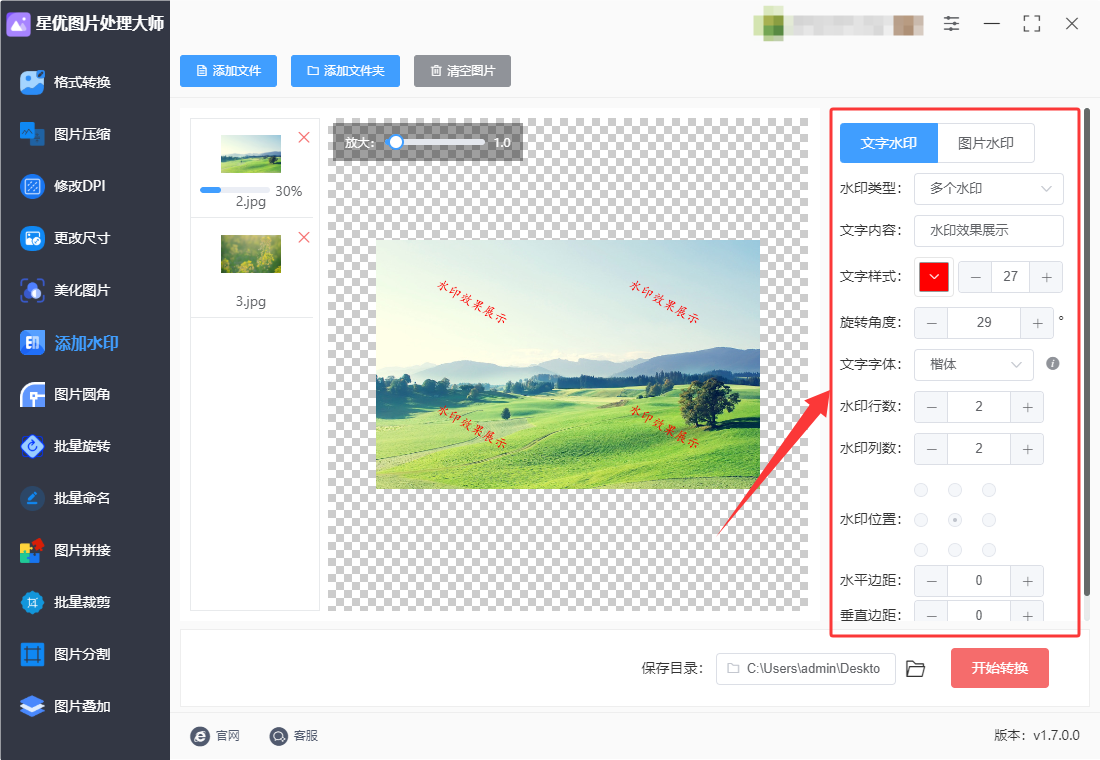
四、设置输出目录
点击页面上方的“文件夹”图标,可以查看保存位置。如果需要更改图片的保存位置,点击“...”图标,在弹出的文件夹页面中选择目标文件夹,然后点击“选择文件夹”选项。
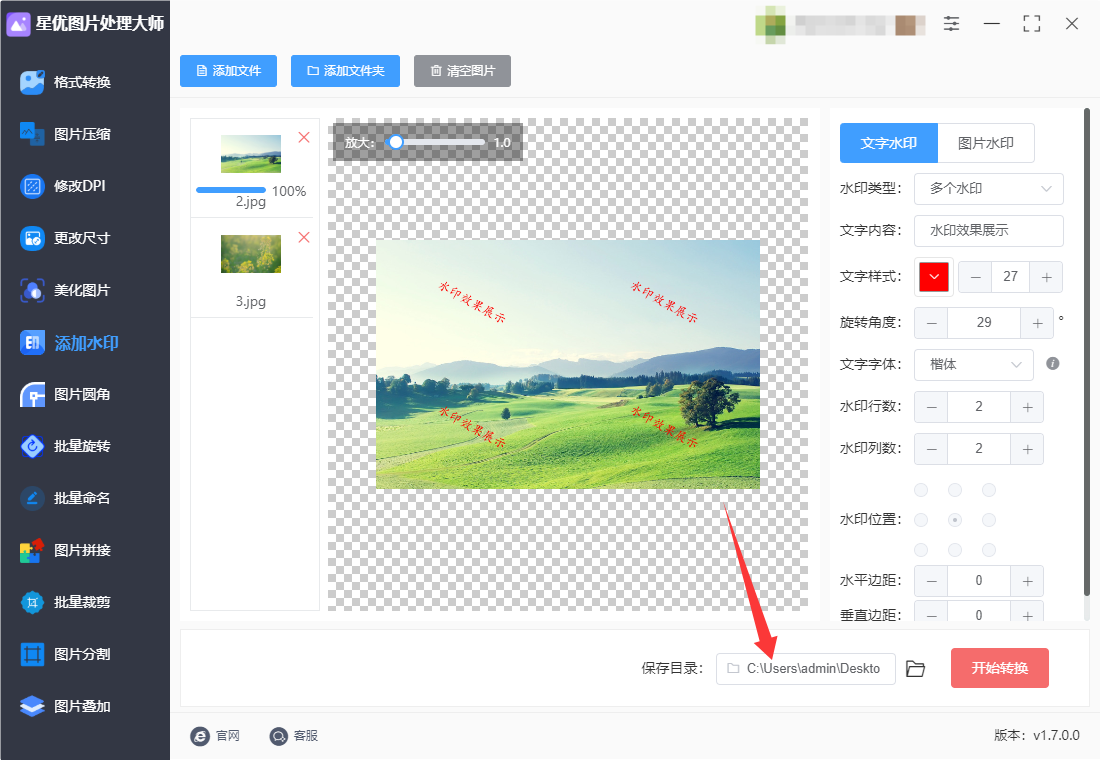
五、开始转换
确认所有设置无误后,点击页面上的“开始转换”按钮,软件便开始给图片添加水印。水印添加完成后,软件会自动打开输出文件夹。
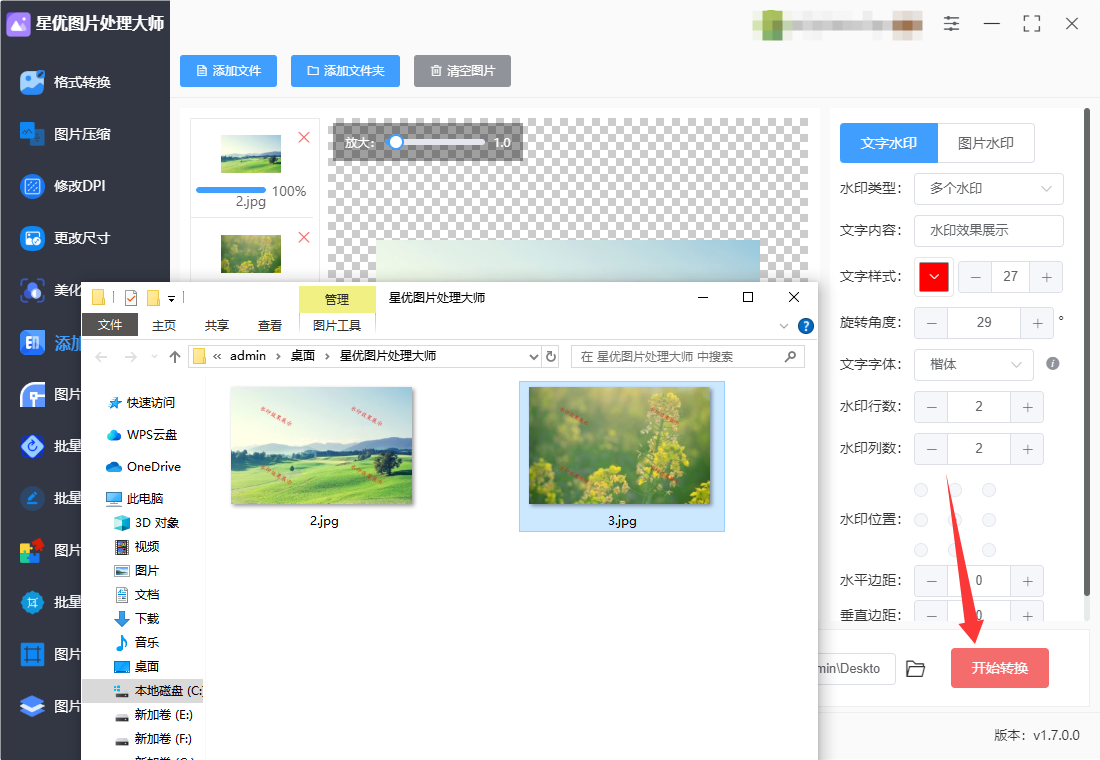
六、查看输出图片
打开文件夹中的图片,即可看到成功添加的水印效果。
方法四:使用Gaint NET工具给图片加水印
在Gaint NET中添加水印的方法相对简单,下面是详细的操作步骤:
1. 打开图片
启动Gaint NET软件。
点击顶部菜单栏的 “文件” > “打开”,选择并打开你想要添加水印的图片。
2. 添加新的图层
在菜单栏点击 “图层” > “新建图层”。
这会创建一个新的空白图层,接下来你会在这个图层上添加水印。
3. 选择文本工具
在工具栏中找到并选择 “文本工具”(图标看起来像一个大写的“A”)。
点击图像中的任何位置,创建一个文本框。
4. 输入水印文本
在文本框中输入你希望添加的水印文字,如“© Your Name”或其他标识。
调整文本框的大小、字体和颜色,可以通过文本工具设置栏来更改字体、大小、颜色等。
5. 调整水印的位置
使用 “移动工具”(箭头图标),点击并拖动水印到你希望的位置。
一般来说,水印可以放置在图片的角落或者居中,根据需求调整位置。
6. 调整水印透明度
选择水印所在的图层。
在右侧的 “图层” 窗口中找到该图层,调整 “透明度” 滑块来控制水印的透明度,使其更柔和、不影响图片主体。
如果水印太突出,你可以降低透明度,通常设置在 50%-80% 左右比较合适。
7. 保存图片
完成水印添加后,点击菜单栏的 “文件” > “另存为”。
选择保存路径和文件格式(如 PNG 或 JPEG)。确保选择了合适的格式以保持透明度(如果使用透明背景),PNG 格式通常是首选。
点击 保存 完成水印添加。
额外提示:
如果你想要更复杂的水印效果(如使用图片水印而非文字),可以将图片文件作为水印图像添加到新图层,并调整大小和透明度。
通过图层操作,你还可以轻松调整水印的样式、旋转或者应用一些滤镜效果。

方法五:使用Affinity Photo软件给图片加水印
在Affinity Photo中为图片添加水印,实际上是一个相对简单的过程。水印可以是文字、图片或者两者的结合。以下是详细的操作步骤:
1. 打开图片
启动 Affinity Photo。
选择 文件 > 打开,选择你想要添加水印的图片文件,点击 打开。
2. 添加水印文字
如果你想添加文字水印,可以按以下步骤操作:
a. 选择文本工具
在工具栏上,选择 文字工具(图标为一个大写字母 "T")。
单击图片中你希望添加水印的位置,光标会变成文本光标。
b. 输入文字
在弹出的文本框中,输入你想要的水印文字(如:版权声明、公司名称等)。
你可以随时修改文字的字体、大小、颜色等属性。在顶部工具栏或右侧的 字符 面板中进行调整。
c. 调整位置和透明度
选择 移动工具,你可以拖动文字水印到合适的位置。
为了让水印更自然,你可以调节文字图层的透明度。在右侧的 图层 面板中,选择文字图层,调整 不透明度 滑块,减少文字的浓度。
3. 添加图片水印
如果你想使用图片作为水印,可以按照以下步骤操作:
a. 导入水印图片
选择 文件 > 置入,然后选择你想作为水印的图片文件,点击 打开。
图片将被导入到当前画布中。
b. 调整水印图片大小和位置
使用 移动工具 来调整图片的位置。
可以按住 Shift 键同时拖动角点,保持比例,调整图片大小。
c. 设置透明度
在 图层 面板中,选中导入的水印图片图层。
在顶部的 不透明度 滑块上调整透明度,使得水印看起来更加柔和。
4. 使用图层效果增强水印
如果你想让水印更加突出或者具有特殊效果,可以使用图层效果。
右键点击水印图层,在弹出的菜单中选择 混合选项。
在 混合选项 窗口中,你可以选择不同的效果,比如阴影、发光、内外边框等,来使水印看起来更具立体感或更加显眼。
5. 合并图层并保存
确保所有图层的设置都符合你的需求后,选择 图层 > 合并所有图层,将图层合并为一个图层。
最后,选择 文件 > 导出,选择你想要的文件格式(如 JPG、PNG 等),并保存水印添加完成的图片。
小提示:
若要更好地隐藏水印,可以将其放置在图片的角落或者不容易被察觉的地方。
如果需要给不同的图片批量添加水印,可以通过批处理功能进行操作,减少重复性工作。
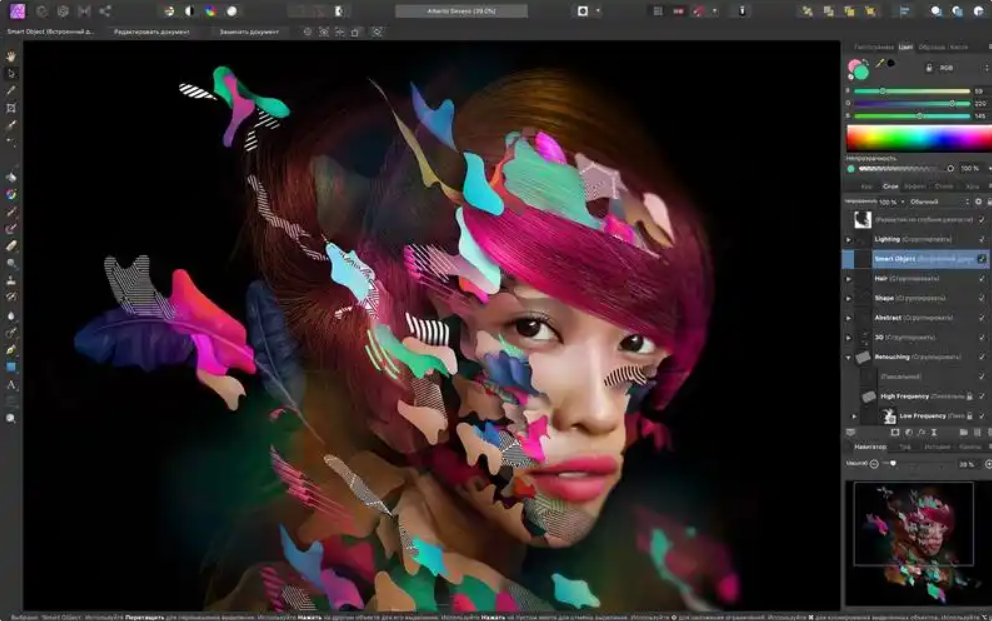
市场营销工作中,图片是吸引客户、推广产品的重要武器。宣传海报、产品图片等在各种渠道广泛传播,加水印则成为了品牌形象的重要展示。水印中可能包含着公司的标志、名称等信息,它随着图片的传播,不断加深着人们对品牌的印象。当消费者在浏览各种图片时,水印就像是一个熟悉的符号,引导他们将图片与特定的品牌联系起来。这种潜移默化的影响,对于提升品牌知名度和美誉度有着不可估量的作用。对于从事新闻摄影、纪实摄影等工作的人来说,水印更是真实性和权威性的象征。在新闻现场拍摄的照片,记录着重要的时刻和事件。加上水印,就如同给照片盖上了一个“真实”的印章,让读者能够放心地相信照片所传达的信息。它保证了新闻图片的来源可靠,维护了新闻行业的公信力。工作中给图片加水印,虽然只是一个小小的举动,却蕴含着大大的意义。它是保护、是展示、是信任的象征,在工作的每一个环节都发挥着不可或缺的作用。今天关于“如何在图片里加水印?”的技术分享就全部结束了,平时经常需要给图片加水印的小伙伴一定不能错过这个学习机会哦。